php小編香蕉為您介紹如何在電腦上編輯金山文件手機版文件。金山文件APP提供了便利的手機辦公功能,但有時候我們更習慣在電腦上編輯文件。本文將詳細介紹如何將金山文件APP中的文件傳輸到電腦上進行編輯,讓您可以更靈活地處理文件內容。跟著小編一起學習操作步驟,讓您的辦公室更有效率、方便!
金山文件手機版檔案如何在電腦上編輯
首先,建議使用者在本站網路掃描二維碼下載並安裝金山文件的安卓版本。在手機上開啟金山文件應用程式後,進入首頁並點擊左下角的「首頁」圖示。接著,在想要在電腦上開啟的Word文件上執行對應操作。
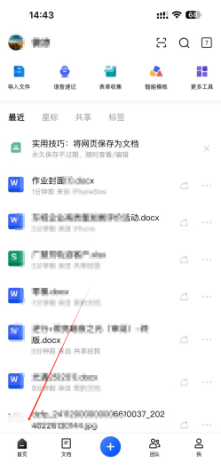
第二步,進入word檔案之後,根據紅色箭頭指引,在手機畫面的右上方點選「分享」的這個圖示。
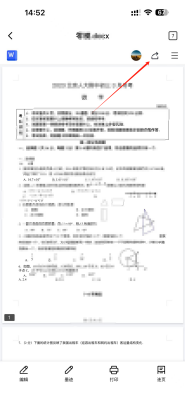
第三步,此時就會轉到一個新的手機頁面,找到畫面中的「複製連結「四個字,點擊之後就已經將這篇word檔案的閱讀連結複製到剪貼簿了。
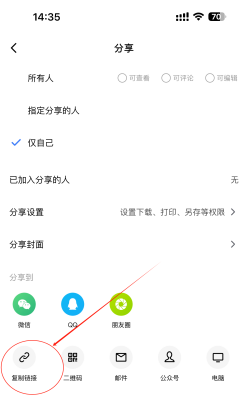
第四步,在電腦上將複製的內容貼到瀏覽器並點擊這個鏈接,就會跳到這篇word檔案了。小編以微信為例,在微信聊天視窗中傳送複製的內容就會在聊天訊息中顯示出文件的連結了。

第五步,如果你在電腦上沒有登陸過金山文檔,點擊連結之後會彈出提示你登入的窗口,我們點擊藍色背景按鈕的登入進行操作即可,依照指示成功登入以後就可以查看手機上的文檔原文內容了。
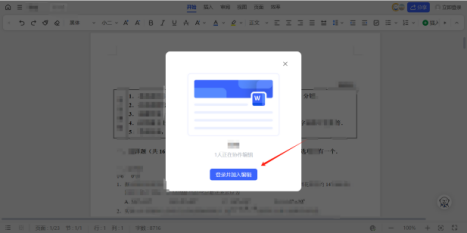
本站網小編提醒大家,金山文檔這款軟體的應用以及word檔案之間的格式存在差異,當把手機上的檔案轉到電腦上以後,有小概率出現排版錯亂的情況,大家不要著急,如果想要確保轉換的文件質量,可以通過升級到金山文檔的專業版或者其他高級的版本,就可以避免這種情況,不過一般情況下常規文件都是不會轉換出錯的,大家可以放心使用,快去下載這款軟體使用吧。
以上是金山文檔手機版檔案如何在電腦上編輯_金山文檔APP檔案在電腦開啟教學課程的詳細內容。更多資訊請關注PHP中文網其他相關文章!




